Если оформление таблиц для вас является делом нелегким или вы не располагаете достаточным количеством времени, чтобы форматировать таблицу, то вы наверняка оцените функцию Стили таблиц. Она позволит создать красиво оформленную таблицу за считанные секунды и превратит тяжелую работу в увлекательное занятие. Вы сможете быстро подобрать стиль оформления таблицы, создать свой вариант оформления или немного изменить имеющийся.
Для доступа к стилям таблиц перейдите на вкладку Конструктор и нажмите кнопку Дополнительные параметры в группе Стили таблиц (рис. 24).
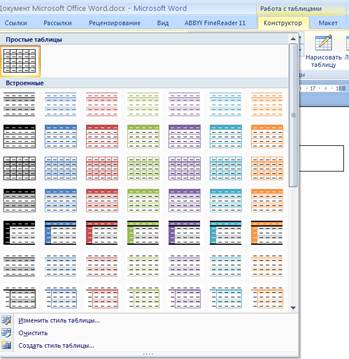
Рисунок 24 – Диалоговое окно Автоформат таблицы
СОВЕТ. Если вкладка Конструктор не отображается, установите курсор в область таблицы.
Word предлагает около 100 вариантов автоматического форматирования для разных видов таблиц. Чтобы посмотреть, как выбранный стиль будет смотреться по отношению к таблице, не обязательно его применять. Достаточно выделить текст или просто установить курсор в нужном месте, после чего раскрыть меню стилей таблиц. Перемещайте курсор по стилям, а в окне документа будет отображаться их воздействие на вашу таблицу.
Для создания своего стиля таблицы на основе выбранного воспользуйтесь командой Изменить стиль таблицы в меню стилей. В диалоговом окне Изменение стиля (рис. 25) можно выбрать тип, цвет линии, заливку, гарнитуру, кегль шрифта и др.
Для создания нового стиля таблицы воспользуйтесь командой Создать стиль таблицы в меню стилей. В диалоговом окне Создание стиля (рис. 26) можно выбрать тип, цвет линии, заливку, гарнитуру, кегль шрифта и др.
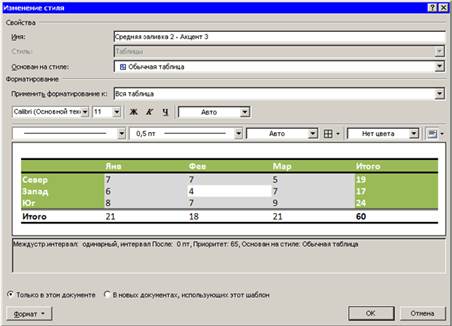
Рисунок 25 – Диалоговое окно Изменение стиля
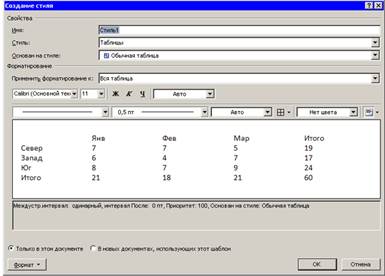
Рисунок 26 – Диалоговое окно Создание стиля
 2015-10-13
2015-10-13 2782
2782
